İPhone, iPad veya iPod'daki tüm içerikleri ve ayarları tamamen ve kalıcı olarak kolayca silin.
- İPhone Önemsiz Dosyalarını Temizle
- İPad Önbelleğini Temizle
- İPhone Safari Çerezlerini Temizle
- İPhone Önbelleğini Temizle
- İPad Belleğini Temizle
- İPhone Safari Geçmişini Temizle
- İPhone Kişilerini Sil
- İCloud Yedeklemesini Sil
- İPhone E-postalarını Sil
- İPhone Sil WeChat
- İPhone WhatsApp'ı Sil
- İPhone Mesajlarını Sil
- İPhone Fotoğrafları Sil
- İPhone Çalma Listesini Sil
- İPhone Restrctions Parolasını Sil
iPhone'da Daha Fazla Depolama Alanı Satın Alın: Adım Adım İnceleme
 Yazar: Lisa Ou / 08 Nisan 2022 09:00
Yazar: Lisa Ou / 08 Nisan 2022 09:00iPhone depolama alanınız dolu ve verileri iPhone'dan iCloud'a kaydetmek mi istiyorsunuz? İPhone, kullanmanız için 5 GB ücretsiz iCloud depolama alanı verse de, yine de yeterli değil. iPhone depolama alanınızın dolmasının tonlarca nedeni var. Birincil sebeplerden biri, yüksek kalitede çekilen fotoğraflar veya videolar. Başka bir neden, cihazınızda saklamak istediğiniz birçok dosyanın olmasıdır. Yer boşaltmanız veya depolama kapasitenize daha fazlasını eklemeniz için iPhone'daki gereksiz dosyaları temizlemeniz gerekir.
Şans eseri, bu yere geldiniz. Bu gönderi, iPhone'unuzun yeni ve daha fazla dosya kaydetmesi için daha fazla depolama alanı satın almak için adım adım bir prosedür sağladı.
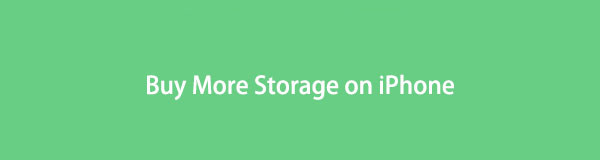
İOS için FoneEraser, iPhone, iPad veya iPod'daki tüm içeriği ve ayarları tamamen ve kalıcı olarak kolayca silebilen en iyi iOS veri temizleyicisidir.
- İPhone, iPad veya iPod touch'tan istenmeyen verileri temizleyin.
- Tek seferlik yazma işlemiyle verileri hızlı bir şekilde silin; bu sayede birçok veri dosyası için zaman kazanabilirsiniz.

Rehber Listesi
Bölüm 1. Neden iPhone için Depolama Alanı Satın Almalısınız?
iPhone'lar gerçekten de tüm dünyadaki en iyi mobil cihazlardan biridir. Yine de, iPhone için daha büyük bir GB alanı satın almadığınız sürece, birçok kullanıcı bir iPhone kullandığında depolama alanının bitmesiyle karşılaşır. Fotoğraflar, videolar, belgeler vb. gibi daha gerekli verileri saklayabileceğiniz için iCloud'unuz için depolama alanı satın almanız gerekir. Bir şey daha, daha fazla iCloud saklama alanı satın alacaksanız, verilerinizi yedeklemeniz daha kolay olacaktır.
Aslında bunlar, iPhone'unuzda daha fazla depolama alanı satın almanız için birçok nedenden sadece birkaçı. Bu noktada, iPhone'unuz için nasıl daha fazla depolama alanı satın alacağınızı ve iPhone'unuzda daha fazla veri depolayabilmeniz için depolama alanını nasıl temizleyeceğinizi anlatacağız.
Bölüm 2. iPhone için Depolama Alanı Nasıl Satın Alınır
iPhone, her kullanıcı için yalnızca 5 GB ücretsiz iCloud depolama alanı sunar. Ancak, hem dahili hem de iCloud'da yeriniz biterse, iPhone'unuzda daha fazla dosya depolamak için kesinlikle daha fazla depolama alanı satın almak istersiniz.
Her şeyden önce, verilerinizi Ayarlar > [adınız] > iCloud aracılığıyla iCloud otomatik senkronizasyonu için optimize etmeli, ardından iCloud'da aslında ihtiyacınız olmayan verileri kapatmalısınız. Bundan sonra, hala yeterli depolama alanınız yoksa, iPhone'da daha fazla iCloud depolama alanı almaya başlayabilirsiniz. Nasıl yapılacağını öğrenmek için aşağıdaki kılavuzu izleyin.
iPhone için Daha Fazla Depolama Alanı Satın Alma Adımları:
1. Adımİlk olarak, açın Ayarlar iPhone'unuzda. ve üzerine dokunun [Adınız].
2. AdımSonra seçin iCloud listeden ve üzerine dokunun Depolama Yönetme.
3. AdımArdından, simgesine dokunun. Depolamayı Değiştir ve depolamanızın yükseltilmesini istediğiniz mevcut plan arasından seçim yapın. Ve bu kadar!
Yaptığınız planı da düşürebileceğinizi unutmayın. Tekrar Depolamayı Yönet'e gidin ve Planı Düşür'ü seçin; bu, bir sonraki faturalandırmanızdan itibaren etkili olacaktır. Depolama alanı satın almadan alanı temizleyerek iPhone'unuzda daha fazla dosya kaydetmek ister misiniz? Aşağıdaki bölüme geçin ve bazı etkili ve güvenilir yöntemleri görün.
Bölüm 3. Daha Fazla Depolama Alanı Satın Almadan iPhone Alanı Nasıl Temizlenir
Yalnızca iPhone ve iCloud'unuz için daha fazla alan eklemek için bir kuruş harcamaktan hoşlanmıyorsanız, iPhone'unuzun alanını temizlemek için burada listelediğimiz 3 geçici çözüm yöntemi vardır. Endişelenme. Bu tekniklerin tümü güvenilirdir ve kesinlikle iPhone depolama alanınızı yükseltmenize yardımcı olacaktır.
İOS için FoneEraser, iPhone, iPad veya iPod'daki tüm içeriği ve ayarları tamamen ve kalıcı olarak kolayca silebilen en iyi iOS veri temizleyicisidir.
- İPhone, iPad veya iPod touch'tan istenmeyen verileri temizleyin.
- Tek seferlik yazma işlemiyle verileri hızlı bir şekilde silin; bu sayede birçok veri dosyası için zaman kazanabilirsiniz.
1. Kullanılmayan Uygulamaları Boşaltın
Her zaman, artık kullanmadığınız iPhone cihazınızda bulunan bazı uygulamalar olacaktır. Ancak bunun iPhone'unuzda verilerinizi kaydetmek için yeterli alan olmamasının nedenlerinden biri olduğunu anlamalısınız. İşte bu nedenle, kullanılmayan uygulamalarınızı boşaltmak için yapabileceğiniz adımlar sağladık.
Boşaltma Yoluyla iPhone Alanının Nasıl Temizleneceğine İlişkin Adımlar:
1. AdımHer şeyden önce, şuraya gidin: Ayarlar iPhone'unuzun uygulaması.
2. AdımArdından, öğesine dokunun. genel Ve seç iPhone Depolama Alanı.
3. AdımSon olarak, dokunun etkinleştirme yanındaki Kullanılmayan Uygulamaları Boşaltma.
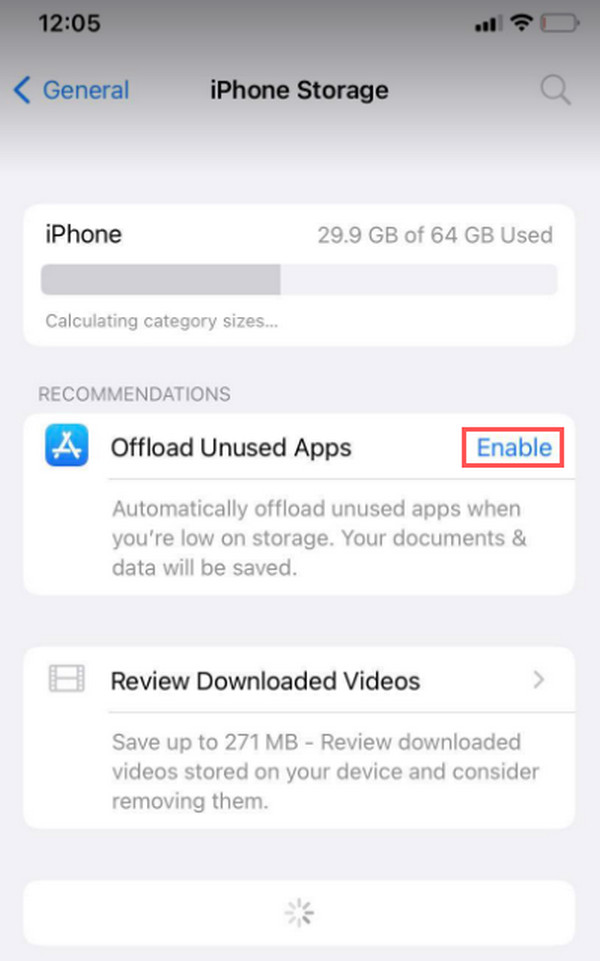
Ve uzun süredir kullanmadığınız uygulamaları silecektir. Ancak önemli şeyleri kaybetmemek için tüm verilerinizi ve belgelerinizi saklayacaktır. Ayrıca, uygulamanın simgesi cihazınızda kalacaktır. Uygulamayı tekrar kullanmak isterseniz, üzerine dokunmanız yeterlidir; uygulama hemen yeniden yüklenecektir.
2. Uygulamaları Sil/Kaldır
Uygulamaları silerek veya kaldırarak iPhone'unuzda yer açabilirsiniz. Artık kullanmadığınız uygulamaları veya depolama alanınızın çoğunu alan uygulamaları silin. Sonuç olarak, iPhone'unuzda daha önemli dosyalar depolayabilirsiniz. Şimdi, bunu nasıl yapacağınız aşağıda açıklanmıştır.
iPhone Alanını Temizlemek için Uygulamaları Silme veya Kaldırma Adımları:
1. AdımÖncelikle şuraya gidin: Ayarlar ve dokunun genel.
2. AdımArdından, listeden seçin iPhone Depolama Alanı. Ve iPhone'unuzdaki tüm uygulamaları görebileceksiniz.
3. AdımArdından, artık ihtiyacınız olmayan uygulamayı bulun ve ona dokunun. ve dokunun Uygulamayı Sil.
4. AdımBaşka bir yol da uygulamayı telefonunuzda bulmaktır. Ana Ekran. Ardından, uygulamaya dokunun ve basılı tutun ve Uygulamayı Kaldır listeden. Son olarak, simgesine dokunarak onaylayın. Uygulamayı Sil. İşte buyur!
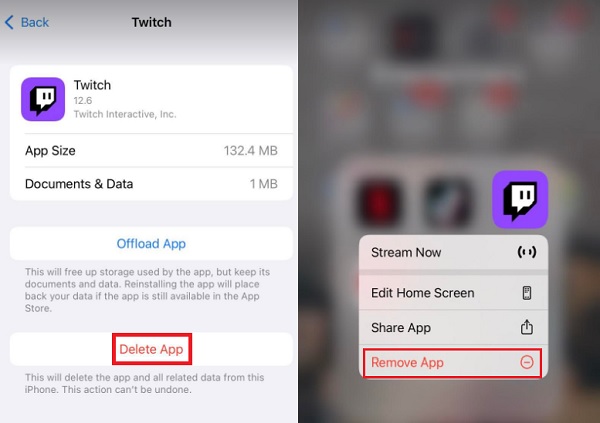
3. İOS için FoneEraser
Depolama alanı satın almadan iPhone'unuzun alanını temizlemek için en iyi alternatif araç İOS için FoneEraser. Bu araçla, bazı gereksiz dosyaları profesyonelce ve güvenli bir şekilde kaldırabilir veya iOS cihazlarınızdaki tüm içerik ve ayarları silebilirsiniz. Aynı zamanda güvenli ve kullanımı kolay bir araçtır ve buna güvenebilirsiniz. Gerçekten de ihtiyaçlarınız için çok işlevli bir program. Bunu kullanarak, size nasıl yapılacağını göstereceğiz gereksiz dosyaları temizle, fotoğrafları kaldırve son olarak tüm verilerinizi iPhone'unuzdan silin. Aşağıdaki tam kılavuza bakın.
İOS için FoneEraser ile Önemsiz Dosyaları Temizleyerek iPhone Depolama Alanını Temizleme Adımları:
İOS için FoneEraser, iPhone, iPad veya iPod'daki tüm içeriği ve ayarları tamamen ve kalıcı olarak kolayca silebilen en iyi iOS veri temizleyicisidir.
- İPhone, iPad veya iPod touch'tan istenmeyen verileri temizleyin.
- Tek seferlik yazma işlemiyle verileri hızlı bir şekilde silin; bu sayede birçok veri dosyası için zaman kazanabilirsiniz.
1. AdımBaşlangıç olarak, iOS için FoneEraser'ı indirin ve bilgisayarınıza kurun. Kurulum prosedüründen sonra otomatik olarak başlayacaktır.
2. AdımBundan sonra, bir USB kablosu kullanarak iPhone'unuzu PC'nize bağlayın. Ardından, tıklayın Boş Alan Açın Ve seç Önemsiz Dosyaları Sil sol kenar çubuğundaki listeden.

3. AdımArdından, tarama işlemi bitene kadar bekleyin. Ardından, silinebilir kategoriye bir onay işareti koyun.

4. AdımBu son adımda, silmek düğmesine basın ve telefonunuzun alanını temizlemeye başlayacaktır. Ve bu kadar!
iPhone'unuzdan çekilen yüksek kaliteli fotoğraflar nedeniyle, depolama alanınızda çok yer kaplar. Ve böylece, fotoğrafları bilgisayara nasıl kaydedebileceğinizi öğrenin ve ardından bunları bilgisayara nasıl kaldırabileceğinizi öğrenin. iPhone'unuzdan biraz depolama alanı boşaltın Bu aracı tekrar kullanarak. Ve işte nasıl yapılacağı.
İOS için FoneEraser ile Fotoğrafları Silerek iPhone Deposunu Temizleme Adımları:
İOS için FoneEraser, iPhone, iPad veya iPod'daki tüm içeriği ve ayarları tamamen ve kalıcı olarak kolayca silebilen en iyi iOS veri temizleyicisidir.
- İPhone, iPad veya iPod touch'tan istenmeyen verileri temizleyin.
- Tek seferlik yazma işlemiyle verileri hızlı bir şekilde silin; bu sayede birçok veri dosyası için zaman kazanabilirsiniz.
1. Adımİlk önce, indir ve yükle İOS için FoneEraser bilgisayarınızda. Kurulum işlemi bittiğinde araç hemen açılacaktır.
2. AdımArdından, iPhone cihazınızı bir USB kablosuyla bilgisayarınıza bağlayın. Musluk Güven iPhone'unuza başarıyla erişmek için cihazınızda
3. AdımArayüzün sol bölmesinde, işaretleyin Boş Alan Açın > Fotoğrafları Temizleve tarama işlemi anında başlayacaktır.

4. AdımDaha sonra, seçin Dışa Aktar ve Sil Daha fazla fotoğraf temizlemek ve iPhone'unuzda yerden tasarruf etmek için verilen yöntemlerden.
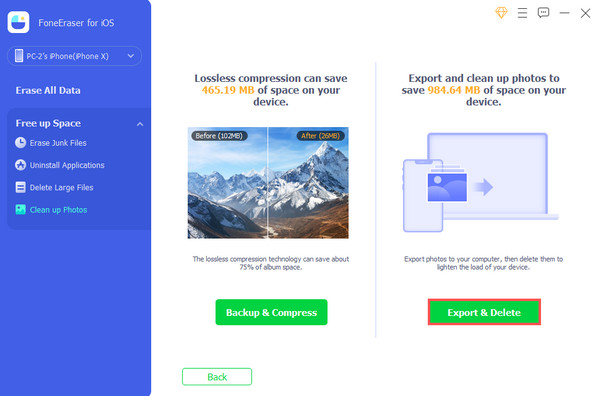
5. AdımSonunda, istediğiniz fotoğrafları seçin Ihracat bilgisayarınıza ve Sil iPhone depolama alanınızı temizlemek için.

İle İOS için FoneEraser ayrıca, yer açmak için iPhone'unuzdaki tüm verileri silebilirsiniz.
İOS için FoneEraser ile Tüm Verileri Silerek iPhone Deposunu Temizleme Adımları:
İOS için FoneEraser, iPhone, iPad veya iPod'daki tüm içeriği ve ayarları tamamen ve kalıcı olarak kolayca silebilen en iyi iOS veri temizleyicisidir.
- İPhone, iPad veya iPod touch'tan istenmeyen verileri temizleyin.
- Tek seferlik yazma işlemiyle verileri hızlı bir şekilde silin; bu sayede birçok veri dosyası için zaman kazanabilirsiniz.
1. AdımHer şeyden önce, özgürce indirin ve kurun İOS için FoneEraser. Ardından, program hemen başlayacaktır.
2. AdımArdından, bir USB kablosu kullanarak iPhone'unuzu bilgisayara bağlayın. Ardından, tıklayın Tüm Verileri Sil Ana arayüzün sol kısmındaki seçenek.

3. AdımArdından, silmeyi seçin Güvenlik Seviyesi (Düşük, Orta, Yüksek). Burada yüksek bir seviye önerilir.
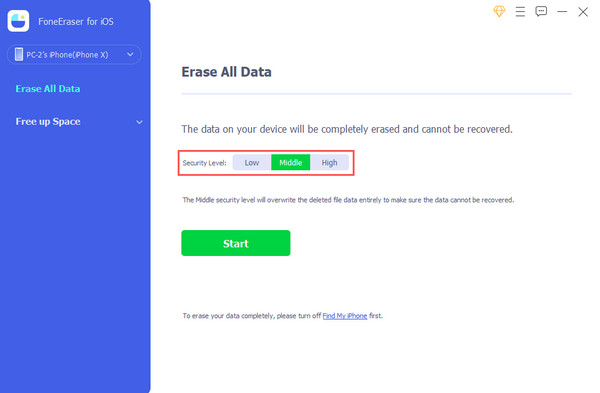
4. AdımSon olarak, Başlama düğmesine basın ve tüm verilerinizi iPhone'unuzdan siler. Ve işte gidiyorsun!

Depolama alanı satın almadan depolamayı verimli ve etkili bir şekilde nasıl temizleyeceğiniz aşağıda açıklanmıştır. Aracın sunabileceği daha çok şey var; bu yüzden şiddetle tavsiye ediyoruz. Yani indir İOS için FoneEraser tadını çıkarmak için.
Bölüm 4. Daha Fazla Depolama Alanı Satın Alma iPhone Hakkında SSS
1. iPhone'da daha fazla depolama alanı satın almam bana ne kadara mal olur?
iCloud'unuz için daha fazla depolama alanı ekleyerek 2 TB'a kadar depolama alanına sahip olabilir ve satın alabilirsiniz. 50 GB, her kişi için ayda yalnızca 1 dolara mal oluyor, bu zaten yeterli.
2. Hala ne kadar iCloud saklama alanım olduğunu nasıl bileceğim?
iCloud saklama alanınızın ne kadar kaldığını öğrenmek ve görüntülemek için şuraya gidin: Ayarlar > [Adınız] > iCloud. O andan itibaren iCloud'unuzla ne kadar alan kullandığınızı göreceksiniz.
İOS için FoneEraser, iPhone, iPad veya iPod'daki tüm içeriği ve ayarları tamamen ve kalıcı olarak kolayca silebilen en iyi iOS veri temizleyicisidir.
- İPhone, iPad veya iPod touch'tan istenmeyen verileri temizleyin.
- Tek seferlik yazma işlemiyle verileri hızlı bir şekilde silin; bu sayede birçok veri dosyası için zaman kazanabilirsiniz.
Artık, bu etkili gözden geçirme kılavuzunu kullanarak iPhone'unuz için nasıl daha fazla depolama alanı satın alacağınızı biliyorsunuz. Ancak, yalnızca depolama alanınız tükeniyorsa, daha fazla alan satın almanıza gerek yoktur. Bu gönderide belirtilen yöntemlere güvenebilirsiniz, özellikle İOS için FoneEraser – bağımsız ve çok işlevli bir araç. Herhangi bir öneriniz varsa, bunları aşağıdaki yorum bölümüne yazın.
